Новите функции в Microsoft Search Server 2010 ви помагат да намирате по-уместна информация по-бързо и по-ефективно. Новият потребителски интерфейс на страницата с резултати от търсене ви позволява да уточнявате заявките по свойства, като тип на документа, дата на създаване или автор. Други подобрения включват възможността за търсене с използване на булев синтаксис, префиксни заместващи символи и предложения за заявки. Можете също така да търсите съдържание на SharePoint от компютър, работещ под Windows 7.
Повече информация за конфигурирането и персонализирането на функциите, описани в тази статия, ще намерите в помощта за Search Server 2010.
Собствениците и администраторите на сайтове ще открият подобрения в управлението на сайтове и функциите за персонализиране. Тези функции са описани подробно в статията "Какво е новото в SharePoint Foundation 2010".
Какво искате да направите?
Нов потребителски интерфейс
Потребителският интерфейс на страниците за заявки и резултати от търсене е актуализиран в Search Server 2010. За да спестите време и да стигнете до успешни заявки, в полето за търсене се показват думи или фрази, подобни на тези, които въвеждате. Например, след като хората в дадена организация намерят успешно информация за тема, като пикника на фирмата, следващите потребители, които търсят по тази тема, могат да започнат да въвеждат няколко букви от ключовата дума "пикник", за да видят фразата "пикника на фирмата" да се появява в списъците с предложения за заявки.
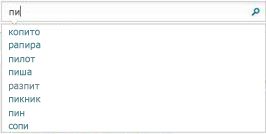
Страницата с резултати от търсене съдържа полето за търсене и съответно същата функция за предложения за заявки, но има и нова функция, наречена панел за уточняване. Ако търсенето върне твърде много резултати и не откриете тези, които са ви нужни, можете да използвате панела за уточняване, за да стесните търсенето до по-малък набор от резултати.
Уточняването ви помага да разберете какъв вид резултати имате и ви позволява да ги стесните по определени типове. Уточненията включват тип на резултата, като уеб страници и други типове документи, сайтове, автори, дата на промяна и етикети. Например, резюмето на резултатите в панела за уточняване може да покаже, че в набора от резултати има много уеб страници и презентации. Ако ви интересуват само презентациите, можете да щракнете върху връзката Презентации в категорията за тип на резултата.
Като по-конкретен пример, нека да приемем, че Христина иска да намери документ, написан от Борислав, софтуерен мениджър. Тя знае, че документът е свързан със спецификации за търсене, затова въвежда спецификации за търсене в полето за търсене. В панела за уточняване, под Сайт тя вижда името на портала на отдела, в който работи Борислав, и щраква върху него. След това действие в екрана с резултати се показват само резултатите от портала на този отдел, съдържащи спецификации за търсене. Христина все още не вижда нужния й документ, но в панела за уточняване, под Автор, вижда името на Борислав. След като щракне върху името на Борислав, всички написани от него документи или документи, в които името му е споменато, са изредени в прозореца с резултати от търсенето. Накрая, Христина знае, че Борислав е написал документа наскоро, така че под Дата на промяна щраква върху Миналия месец. След това действие нужният й документ се показва в горната част на прозореца с резултати от търсенето.
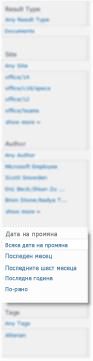
Уточняването в Search Server 2010 се базира само на 50-те най-уместни резултата. Това означава, че ако не видите опцията за уточняване, която търсите, тя би могла да бъде по-надолу в резултатите.
Булев синтаксис и съпоставяне на заместващи символи
Search Server 2010 вече поддържа използването на булеви оператори, като AND, OR, NOT, + (PLUS) и - (MINUS) при търсене по ключови думи и по свойства. Булевият синтаксис в Search Server 2010 следва същите правила, като в други търсачки. При операторите се прави разлика между малки и главни букви. Например, със заявката спецификации AND търсене се намират всички документи, съдържащи думите "спецификации" и "търсене", независимо къде в документите се намират тези думи.
За да съставите по-мощни заявки за търсене, можете да комбинирате булеви оператори със свойства на документи, стига съответното свойство да се използва във вашата организация. Например, можете да търсите всички документи с конкретен автор, тип на файла или име на файла. Можете също така да изключите определени резултати от търсене. Можете да създадете по-добри заявки, като добавите оператори за отношение, например "по-малко или равно" (<=), "по-голямо или равно" (>=) или "не е равно" (<>), към стойност на свойство. Например, спецификации за търсене modified<=08.7.2009 връща всички спецификации за търсене, променени преди или на 8 юли 2009 г.
Друг метод, който можете да използвате за търсене на информация, е със заместващия символ звездичка (*) в заявка с префикс на ключова дума или свойство. Например, търсене на Author:Дим* ще върне всички документи, написани от автор, чието име започва с буквите "Дим", като "Димитров", "Димов" или "Димитър".
Повече информация за използването на булев синтаксис ще намерите в статията "Търсене на съдържание" в помощта за Search Server 2010.
Търсене на съдържание на SharePoint от компютър, работещ под Windows 7
Ако компютърът ви работи под Windows 7, можете да търсите съдържание на SharePoint от работния си плот. Това ви позволява да използвате функциите на Windows 7 за визуализация на документи, плъзгане и пускане на файлове и редактиране на съдържание от работния плот.
За да установите връзка с SharePoint от компютър, работещ под Windows 7, трябва да подадете заявка за търсене от центъра за търсене. След това щракнете върху бутона за външно местоположение 
Повече информация за търсенето от компютър, работещ под Windows 7, ще намерите в статията "Функции за външно търсене" в TechNet.
Подобрено съответствие
Моделът на търсене използва свойствата (или метаданните), които вие или вашият компютър предоставяте за документите. Например, свойството "Автор" може да се актуализира автоматично при всяко записване на документа. Ако свойствата не са актуални или липсват, документите ще са трудни за намиране. В Search Server 2010, програмата за обхождане при търсене може да преглежда съдържанието на документите в търсене на ключови фрази, които биха могли да открият и актуализират липсващи или неточни свойства. Например, презентация на Microsoft PowerPoint 2010 би могла да съдържа фразата "от Пламен Христов", въпреки че самият документ може да има празно свойство "Автор". В такъв случай Search Server 2010 асоциира документа на PowerPoint 2010 с автора Пламен Христов, като така резултатите от търсене стават по-уместни.
Нов обхват за търсене в сайт
В Search Server 2010, когато изпълните заявка от полето за търсене в сайт, обхватът се задава автоматично за този сайт и всички негови подсайтове. Когато извършите търсене от сайт, страницата с резултати ще запази същото оформление като сайта, от който сте стартирали търсенето. Центърът за търсене си остава най-доброто място за подаване на заявки за резултати от няколко сайта едновременно.










